خروجی PDF
در این مقاله می خواهیم نحوه گرفتن خروجی PDF از Power BI Desktop را بررسی کنیم.
در نسخه های جدید Power BI Desktop:
- شما میتوانید خروجی ها را به فرمت PDF دریافت کرده و
- در نتیجه به راحتی آنها را پرینت گرفته یا به اشتراک بگذارید.

فرآیند گرفتن خروجی PDF از Power BI Desktop به طوری که میتوانید PDF مورد نظر را چاپ کنید یا آن را با دیگران به اشتراک بگذارید، واضح است.
برای این کار به سادگی File > Export to PDF را انتخاب کنید.
پروسه دریافت خروجی PDF از همه صفحات قابل مشاهده به همراه تبدیل هر صفحه گزارش به یک صفحه مجزا در PDF خروجی می گیرد.
صفحاتی که در حال حاضر قابلرویت نیستند، مانند tooltips یا صفحات پنهان، به خروجی PDF ارسال نمیشوند.

- وقتی file > Export to PDF را انتخاب میکنید یک پنجره ی محاوره ای باز می شود
- این پنجره نشان دهنده فرآیند خروجی گرفتن است. (شکل بالا)
- این پنجره محاوره ای تا زمانی که فرآیند کامل شود روی صفحه باقی میماند.
- در طول فرآیند، همه تعاملات با گزارش مذکور غیر فعال می شود.
- تنها راه تعامل با این است که صبر کنید تا فرآیند خروجی گرفتن کامل شود یا آن را کنسل کنید!
وقتی که کار خروجی PDF از Power BI Desktop تکمیل شد، فایل PDF با برنامه پیشفرض خود روی کامپیوتر باز می شود.
ملاحظات و محدودیتها
چند نکته وجود دارد که باید در مورد خروجی PDF در ذهن داشته باشید:
دقت کنید ویژوال های Power BI برای دریافت خروجی است، اما پس زمینه ای (wallpaper) که برای گزارشتان اعمال کرده اید در فایل نهایی قرار داده نخواهد شد. از آنجا که پس زمینه برای خروجی PDF بکار برده نمیشود، باید توجه ویژهای به خروجی هایی داشته باشید که از پس زمینه تیره استفاده میکنند. اگر متن گزارش شما روشن یا سفید است، برای این که آن را در پس زمینه تیره قرار دهید، خواندن یا درک آنها دشوار خواهد بود چون پس زمینه در خروجی نهایی وجود نخواهد داشت.


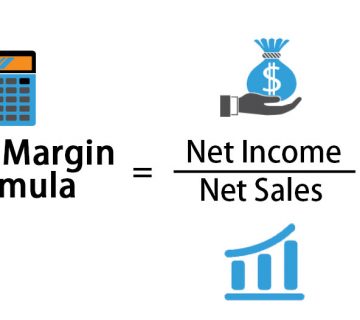

بدون دیدگاه